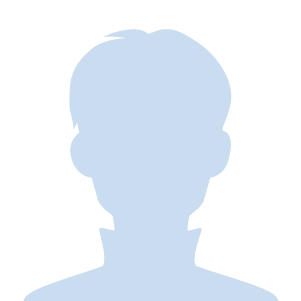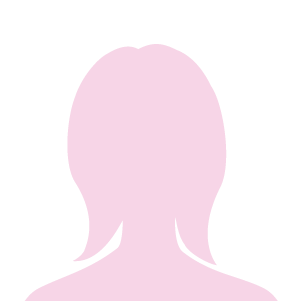この記事では、stand.fmの自分のチャンネルURLを紹介するために、URLの取得方法を紹介します。
URLは5つの手順で取得できます。取得手順を画像を交えて紹介していきます。
この記事では3つの利用条件があるので、先に確認してください。
- スマホにstand.fmアプリがインストール済
- stand.fmに自分チャンネルを開設済
- 使用環境はiPhone
では早速stand.fmで自分のチャンネルのURL取得手順を紹介していきます。
stand.fmで自分のチャンネルのURL取得手順
stand.fmで自分のチャンネルのURL取得手順を紹介します。
- スマホで「stand.fmアプリ」を起動
- stand.fmアプリ管理画面の右下にある「マイページ」を選択
- マイページの一番上にある「自分のチャンネル」を選択
- 自分のチャンネルの詳細画面右上にある「共有ボタン」を選択
- 共有メニューが表示されたら「コピー」を選択
では具体的なstand.fmでURLを取得するための手順を紹介します。
具体的なstand.fmのURL取得手順を紹介
具体的なstand.fmで自分のチャンネルのURL取得手順を紹介していきます。再度手順を復習しましょう。
- スマホで「stand.fmアプリ」を起動
- stand.fmアプリ管理画面の右下にある「マイページ」を選択
- マイページの一番上にある「自分のチャンネル」を選択
- 自分のチャンネルの詳細画面右上にある「共有ボタン」を選択
- 共有メニューが表示されたら「コピー」を選択
まず初めにスマホで「stand.fmアプリ」を起動しましょう。
スマホで「stand.fmアプリ」を起動
スマホで「stand.fmアプリ」(中央下側のアプリ)を起動します。
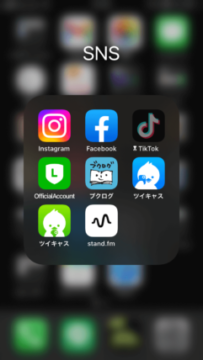
次に、stand.fmアプリ管理画面の右下にある「マイページ」を選択しましょう。
stand.fmアプリ管理画面の右下にある「マイページ」を選択
stand.fmアプリ管理画面の右下にある「マイページ」を選択します。
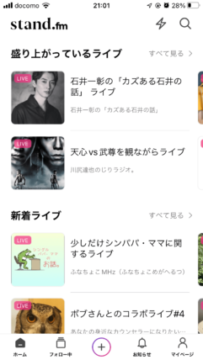
次に、マイページの一番上にある「自分のチャンネル」を選択しましょう。
マイページの一番上にある「自分のチャンネル」を選択
マイページの一番上にある「自分のチャンネル」を選択します。
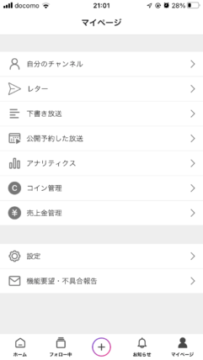
次に、自分のチャンネルの詳細画面右上にある「共有ボタン」を選択しましょう。
自分のチャンネルの詳細画面右上にある「共有ボタン」を選択
自分のチャンネルの詳細画面右上にある「共有ボタン」を選択します。
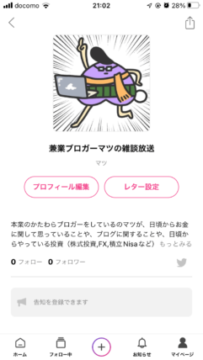
次に、共有メニューが表示されたら「コピー」を選択しましょう。
共有メニューが表示されたら「コピー」を選択
共有メニューが表示されたら「コピー」を選択します。
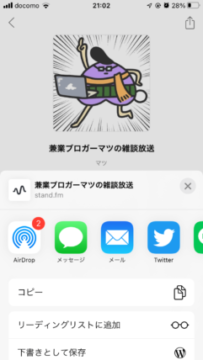
以上で、stand.fmで自分のチャンネルのURL取得方法を紹介しました。
次におまけになりますが、TwitterのURL追加項目にstand.fmのチャンネルURLを登録する様子を紹介します。
TwitterのURL追加項目に、stand.fmのチャンネルURLを登録する様子を紹介(おまけ)
Twitterの自分のプロフィール欄に、URLを追加できる項目(Webサイトを追加)があります。その項目に、先ほどstand.fmのチャンネルURLを登録します。
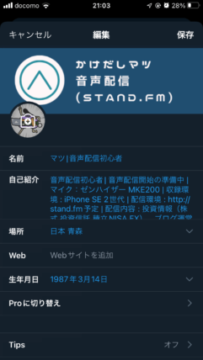
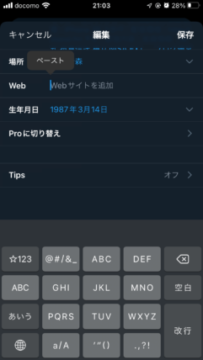
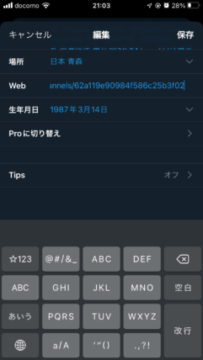

以上で、stand.fmで自分のチャンネルのURL取得方法を紹介しました。
最後にあとがきを準備しましたので、よければ引き続きご覧ください。
あとがき
私自身stand.fmのチャンネルURLをTwitterに貼り付けたくて、つまずいた経験をもとにこの記事を準備しました。
手順自体はあまり難しい手順はないので、簡単にURLを取得できると思います。
私と同じくURLの取得方法でつまずいた方の参考になれば幸いです。
ここまで読んでいただきありがとうございました。